Пополнение базы приборными данными осуществляется на основании заданий. В них указывается, какие данные и за какой период следует получить. Возможны три вида заданий в зависимости от способов доступа к узлам:
для автоматического считывания со стороны компьютера,
для переносных считывающих устройств,
для узлов, устанавливающих инициативные соединения через GPRS или Ethernet.
2.4.1 Автоматическое считывание
Этот режим выполняется для указанного списка, в том числе и полного списка узлов. Составление задания начинается с загрузки списка в окно программы. Затем в меню Задание выбирается пункт Создать задание. Открывающийся бланк содержит поля для указания периода и вида архивов.
Дополнительно можно задать число повторных попыток считывания, если при получении данных возникают ошибки. Наименование задания необходимо вводить только в случае, когда предполагается его Сохранить для повторного использования в будущем.
Автоматическое считывание можно Выполнить сейчас или Отложить, указав время начала и допустимую продолжительность. Отложенное задание программа сохраняет и передает системному планировщику с именем, которое задано в поле Наименование. Планировщик запустит нужные задания самостоятельно.
Настройка считывателя взлет асдв 20
Выбирая момент начала отложенного задания, необходимо учитывать, что приборное и компьютерное время могут иметь некоторое расхождение. Поэтому планировать запуск задания целесообразно на 10-15 минут позже расчетного часа. Тогда нужная архивная запись будет гарантированно сформирована в приборах. Поскольку не все приборы отслеживают сезонное изменение времени, и как правило, 0 часов принимается за расчетный час, программа не допускает запуск отложенного задания в промежутке от 0 до 1 часа 15 минут.
Если используется телефонный доступ и/или АССВ-030 в режиме CSD и число узлов велико, можно параллельно задействовать несколько модемов. Для этого на один и тот же период планируется столько заданий, сколько имеется модемов. Чтобы исключить дублирование, списки для заданий не должны содержать одинаковых узлов.
Порядок исполнения переданных планировщику заданий можно уточнить, изменяя их свойства в папке Назначенные задания. Например, можно на вкладке свойств Расписание указать ежедневную периодичность. Если указанный в исходном задании период охватывает весь отопительный сезон, то ежедневно программа будет выполнять сбор новых суточных данных.
Возможные пропуски будут заполняться автоматически, т.к. приступая к обмену с прибором, программа просматривает все имеющиеся данные, сравнивая с указанным в задании промежутком. Это исключает повторные запросы. Данные из будущего по отношению к компьютерному времени тоже не запрашиваются. Таким образом, составленное в начале отопительного сезона задание обеспечит автоматическое пополнение базы данных в течение всего сезона.
Отменить выполнение запланированных заданий можно с помощью пункта Снять задание в меню Задание. Если задание уже запущено, то необходимо открыть его окно (задания запускаются в свернутом виде) и воспользоваться кнопкой Прекратить.
Обзор и настройка адаптеров сигналов АССВ-030, АСЕВ-040, АСДВ-020. Вебинар Взлет от 21.10.2022
Сохраненное автоматическое задание позволяет легко восстановить процесс сбора данных, если он был прерван по каким-либо причинам. Перед повторным исполнением такого задания целесообразно Проверить полноту базы, и исключить из списка узлы, от которых данные уже получены.
2.4.2 Применение переносных устройств
Во все переносные устройства записывается только часть задания, а именно: типы архивов и период. Список узлов не загружается. Соответственно, устройство не контролирует, должен ли обслуживаться присоединяемый прибор. Порядок обхода узлов может быть произвольным. Перегрузить в базу уже накопленные данные можно тоже на любом этапе.
Если будут считаны данные неописанных узлов, при выгрузке выводится сообщение с указанием заводских номеров «неизвестных» приборов. Их данные в базу не попадут. Если это новые узлы, которые требуется обслуживать, необходимо их описать, использовав указанные номера, и повторить выгрузку. На этот раз в базу запишутся пропущенные данные.
Если по каким-либо причинам в устройство были прочитаны данные узла с автоматическим доступом, программа вне зависимости от этого перепишет их в базу. Это позволяет, например, без перенастроек описаний обслуживать узлы с автоматическим доступом, если вышло из строя оборудование связи.
Переносные устройства всегда считывают данные полностью за указанный период. В отличие от автоматического считывания они не контролируют, имеются ли уже эти данные в базе, поскольку на этапе сбора не имеют связи с компьютером. Чтобы исключить повторные считывания, перед загрузкой задания в устройство можно открыть окно Проверка полноты… и выполнить операцию Уточнить период. Программа откорректирует заданный период таким образом, чтобы, по возможности, минимизировать повторные считывания.
АСДВ-020 является универсальным считывателем архивных данных как для приборов фирмы Взлет, так и для приборов сторонних производителей. Пользователь самостоятельно выбирает типы обслуживаемых приборов.
Для включения считывателя необходимо зажать кнопку примерно на две секунды до зажигания любого из светодиодов. После этого кнопку можно отпустить. Устройство автоматически выключается, если в течение 15 секунд оно находится в простое.
Когда устройство включено, последовательные нажатия на кнопку производят выбор абонента для обмена (прибор определенного типа или компьютер). Текущий выбранный абонент указывается включенным светодиодом.
Загрузка устройства выполняется из пункта Задание в основном меню. Кнопка Подготовить считывающее устройство открывает окно, в котором следует указать COM-порт подключения. Кнопка Пуск загружает задание. Перед ее нажатием следует включить АСДВ-020 и в качестве абонента выбрать компьютер.
Задание можно Сохранить для подготовки других устройств. Кроме того, с заданием сохраняется список узлов. Это позволяет на любом этапе оценить выполненную часть работы. Достаточно Открыть задание и воспользоваться кнопкой Проверить полноту. Пометив узлы, данные которых отсутствуют, можно Напечатать адреса дальнейших маршрутов.
Аналогичная кнопка Напечатать адреса имеется на панели инструментов и в меню ?. Из текущего списка печатаются только адреса тех узлов, которые обслуживаются переносными устройствами. Во время печати адрес и наименование узла берутся из полей Текст1 и Текст2 в шапке месячного отчета. Поэтому при вводе данных для шапки не следует менять смысл этих полей.
При сборе данных, когда устройство включено, и нужный тип прибора выбран, считывание запускается зажатием кнопки. Во время считывания светодиод начинает мигать и выдается периодический звуковой сигнал. После запуска кнопку следует отпустить. Завершение считывания отмечается длительным звуковым сигналом и прекращением мигания. Светодиод начинает гореть постоянно.
Для перегрузки накопленных данных вызывается пункт Файл > Принять данные из СУ. В открывшемся окне указывается COM-порт подключения. Перед нажатием кнопки Пуск следует включить АСДВ-020 и светодиодом указать в качестве абонента компьютер.
Поставляемая с АСДВ-020 программа настройки позволяет выгружать данные в промежуточный файл. Такой файл можно затем отправлять по электронной почте в расчетный центр, где установлен комплекс Взлет СП. Ввести информацию из файла в базу данных можно, открыв окно Файл > Принять данные из СУ и выбрав в меню устройств пункт Файл АСДВ-020. В этом случае кнопка Пуск открывает окно для указания соответствующего файла. Выбор файла запускает перегрузку информации в базу данных.
Похожие:
 |
Руководство пользователя Санкт-Петербург Нто на земельных участках, находящихся в государственной собственности Санкт-Петербурга или госсобственность на которые не разграничена. |

|
Система управления сайтом abo. Cms версия 4 Руководство пользователя Москва 2010 |
 |
Руководство пользователя Санкт-Петербург 2012 База данных «Учет собственности Санкт-Петербурга» Подсистемы формирования Реестра собственности Санкт-Петербурга «Учёт собственности». уровни доступа к подсистеме 6 |

|
Руководство пользователя Версия 5 для по, начиная с версии 2 138 «Единая информационная система обязательного медицинского страхования Санкт-Петербурга» |
 |
Руководство по проектной подготовке капитального строительства в. Подписано в печать 18. 01. 2010 Формат 60х90 1/8 Усл печ л. 3,25 Тираж 200 экз. Заказ №02 |
 |
Руководство Пользователя Санкт-Петербург В руководстве описывается функционал для работы в аису параграф с учащимися, которые получают образование вне ооод |

|
Руководство пользователя (версия 9) Рабочее место «Управленческий учет», основные действия пользователя в процессе подготовки отчетности 7 |
 |
Инструкция пользователя № спб002 Проект “Автоматизация цпк ниу вшэ. Для работы сотрудников цпк москвы и филиала Санкт-Петербург в бд системы созданы два реестра |

|
Программный комплекс «web Торги-кс» версия 13 0 [13. 03. 00] сборка. |  |
Программный комплекс «web Торги-кс» версия 13 2 [13. 02. 02] сборка. |
Вы можете разместить ссылку на наш сайт:
Источник: filling-form.ru
Конфигурирование и настройка АСДВ-020
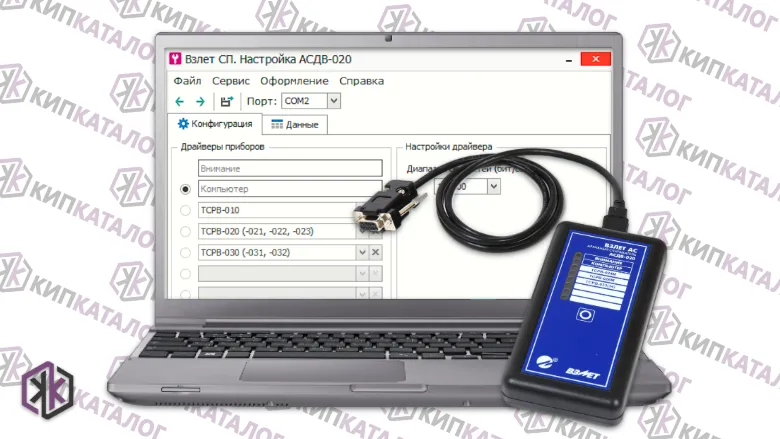
При работе с архивным считывателем данных Взлет АСДВ-020 (АДС) следует также руководствоваться эксплуатационной документацией на соответствующий прибор контроля и учета, описанием порядка работы с приложениями программного комплекса «Взлет СП» или сервисной программой «Взлет СП. Настройка АСДВ-020». Перед началом работ с архивным считывателем необходимо проверить наличие источников питания в батарейном отсеке и правильность их подключения.
Распродажа Продаваемый товар
Архивный считыватель АСДВ-020, Взлет
Конфигурирование АСДВ-020
Конфигурирование заключается в выборе и загрузке необходимых драйверов в архивный считыватель с последующей настройкой их параметров: диапазона скоростей связи, числа повторных запросов на считывание, периода считывания данных.
Для выполнения конфигурирования архивный считыватель следует подключить к СОМ-порту ПК кабелем связи и запустить программу «Взлет СП. Настройка АСДВ-020». Откроется окно программы со вкладкой «Конфигурация».
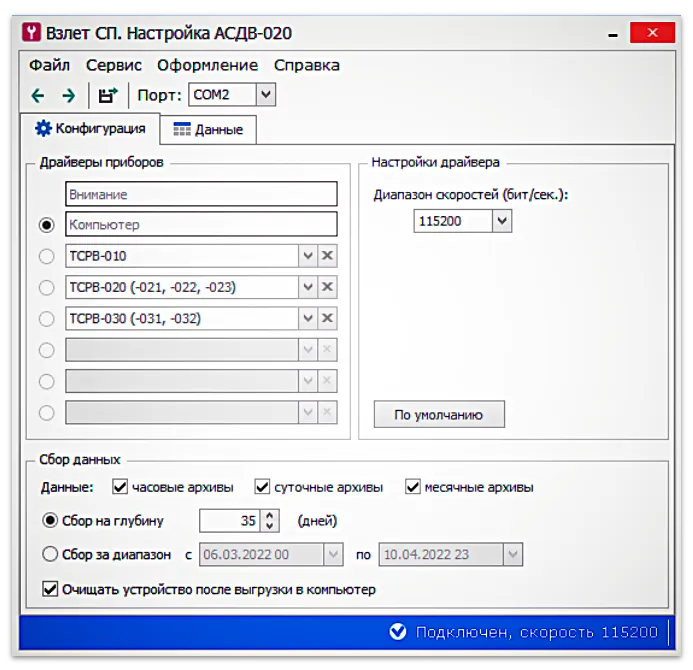
Во вкладке «Конфигурация» после нажатия кнопки «⇦» (Чтение конфигурации) возможен просмотр текущего состава драйверов и значений их настроечных параметров.
Рекомендуемые значения параметров драйверов устанавливаются после нажатия кнопки «По умолчанию». Для записи в память АСД отредактированных значений настроечных параметров следует нажать кнопку «⇨» (Запись конфигурации).
⚠ При изменении состава драйверов и их настроек происходит очистка всех ранее сохраненных в памяти считывателя АСДВ-020.
Загрузка и удаление драйверов
При выпуске из производства в архивный считыватель загружаются драйверы, позволяющие выполнять обмен данными с тепловычислителями и расходомерами производства фирмы «Взлет», а также с приборами учета других производителей. Кроме того, пользователь может добавить три любых драйвера к уже загруженным в АСД либо изменить состав драйверов на любом этапе работы.
Распродажа Продаваемый товар
Тепловычислитель ТСРВ-043, Взлет
Распродажа Продаваемый товар
Тепловычислитель ТСРВ-042, Взлет
Выбор требуемого наименования добавляемого драйвера возможен из списка, раскрывающегося после нажатия на кнопку «↓» расположенную на правой границе поля с наименованием драйвера.
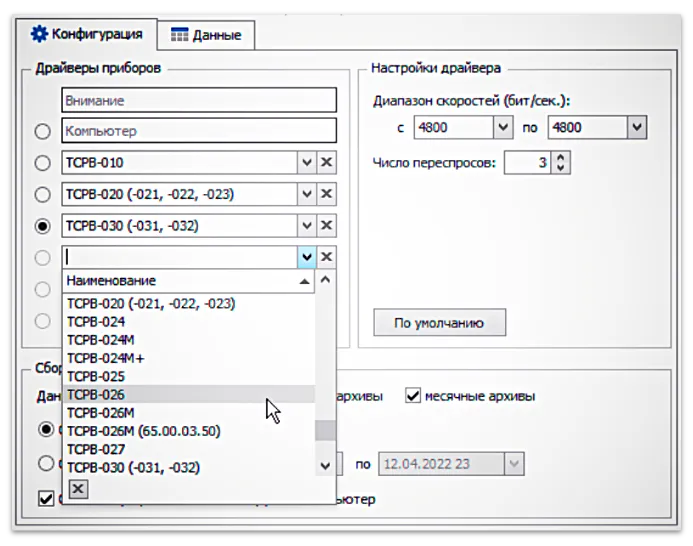
Для удаления драйвера следует нажать кнопку «Х», расположенную на правой границе поля с наименованием удаляемого драйвера.
Скорость обмена данными
Если по условиям эксплуатации в приборах одного типа установлены различные значения скорости обмена, то соответствующему драйверу следует указать возможный диапазон значений скорости. На этапе соединения с прибором считыватель Взлет вначале будет пытаться установить связь со скоростью, имеющей максимальное значение.
Число повторных запросов
Каждому драйверу задается предельное число повторных запросов для установления связи с приборами учета. Некоторые приборы при обмене данными на высоких скоростях могут пропускать запросы АСДВ-020, что приводит к необходимости их повторения.
Период сбора данных
В АСД период сбора архивных данных можно задавать:
- указав дату и время начала и окончания периода;
- указав глубину считывания. В этом случае Взлет АСД по текущей дате и времени, а также заданной глубине, автоматически определит период считывания. Глубина считывания ограничена 127 днями. Если архивные данные считываются регулярно, то назначение «глубины» удобнее, поскольку не потребуется повторная настройка АСДВ-020.
Запись конфигурации
После определения состава драйверов и их параметров нажатием кнопки «⇨» (Запись конфигурации) запускается процесс их сохранения в памяти АСД.
Если запись установочных параметров по каким-либо причинам не завершилась (произошло зависание ПК, отключение его питания), АСД продолжит оставаться в режиме настройки, когда возможно только его конфигурирование. Но при этом АСД не будет реагировать на нажатие кнопки управления. А светодиод выбора компьютера каждые 2 секунды будет отключаться примерно на 0,1 секунды. В этой ситуации следует повторить (продолжить) процедуру записи установочных параметров после устранения причин, препятствующих проведению записи.
Если предполагается, что процесс записи не будет продолжен еще в течение некоторого продолжительного промежутка времени, то следует извлечь источники питания из батарейного отсека, т.к. в режиме настройки автоматическое отключение АСД не предусмотрено. При последующей установке источников питания архивный считыватель сразу перейдет в состояние готовности записи установочных параметров.
После завершения конфигурирования АСД пользователь может прикрепить наклейки с условными наименованиями за- груженных драйверов (приборов, с которыми драйверы обеспечивают обмен данными) рядом с соответствующими светодиодными сигнализаторами.
⇨ Рекомендуем ознакомиться с дополнительной информацией по данному прибору:
- Устройство и технические характеристики считывателя АСДВ-020
- Считывание данных с приборов учета пультом АСДВ-020

- Поддержка более 370 типов приборов учета тепла, воды, электроэнергии и др.
- Автоматический и ручной опрос GSM/GPRS модемов, УСПД
- АРМ + WEB-интерфейс + мобильное приложение (Android / iOS)
- Таблицы, графики, отчеты, карты, мнемосхема, журналы работ, профиль мощности, анализ данных и НС
- Без абонентской платы, бесплатная лицензия
Источник: kipkatalog.ru
Настройка асдв 020 программа
Сейчас просматривают эту тему:
а также: 1 гость, 0 скрытых пользователей.
Форум Теплопункта » Приборы учета » Прочие приборы учета » Асдв-020
Асдв-020
принцип работы
Дата регистрации на форуме:
30 нояб. 2016
добрый день.
Скажите кто либо работал с асдв — 020 .
Купил данный прибор ,установил необходимые драйвера и программы на ПК.
дальше оказался в тупиковой ситуации не знаю с чего начинать . Прочел инструкцию теории мало практики нет.
Может ли кто нибудь помочь пошагово объяснить как работать с данной штуковиной.
Дата регистрации на форуме:
25 мая 2008
1. Пульт АСДВ надо запрограммировать, программа Настройка АСДВ, установить на пульт драйвера для приборов и скорость обмена. 2. Взлеты с пульта читаются бесплатными программами Отчет ТСРВ-ХХХ, для остальных нужен ВЗЛЕТ СП, не бесплатный.
Дата регистрации на форуме:
27 янв. 2016
beglets написал:
Пульт АСДВ надо запрограммировать, программа Настройка АСДВ, установить на пульт драйвера для приборов и скорость обмена. 2. Взлеты с пульта читаются бесплатными программами Отчет ТСРВ-ХХХ, для остальных нужен ВЗЛЕТ СП, не бесплатный
Взлет СП как раз бесплатный, но только для приборов Взлет.
Форум Теплопункта » Приборы учета » Прочие приборы учета » Асдв-020
Время выполнения скрипта: 0.0429. Количество выполненных запросов: 18, время выполнения запросов 0.0280
Источник: teplopunkt.ru